Découvrez iCloud, la plateforme Cloud d’Apple qui regroupe des services comme iCloud Drive, Apple Music et iWork. Stockez, synchronisez et accédez à vos données depuis n’importe quel appareil connecté.
pCloud : une alternative fiable à iCloud offrant un stockage sécurisé, des sauvegardes automatiques et un accès multi-appareils. Ce fournisseur permet de bénéficier gratuitement de 10 Go de stockage de fichiers, en plus d’une durée de vie de 2 To de stockage de fichiers.
iCloud, lancé en 2011 par Apple, est une plateforme Cloud complète qui centralise une variété de services. Comme tous les services Cloud, cette plateforme permet de stocker des informations sur un serveur distant via internet plutôt que de les stocker localement. Ces serveurs sont situés dans les Data Centers d’Apple.
En remplaçant MobileMe, iCloud a apporté des fonctionnalités modernes, une flexibilité accrue et un plan gratuit offrant 5 Go de stockage. Idéal pour les utilisateurs Apple, il assure une synchronisation fluide entre tous vos appareils connectés.
À quoi sert iCloud ?
iCloud permet de stocker des informations sur internet, pour ensuite y accéder depuis n’importe quel appareil électronique : iPhone, iPad, Apple TV, Mac, PC Windows…
Cependant, cette plateforme se décline en une multitude de services variés. Voici les principaux.
Synchronisation iCloud
Le service » Contacts » permet de synchroniser tous les contacts entre les appareils iOS et macOS. De cette manière, vous n’aurez qu’à gérer une liste de contacts unique. Tous les changements effectués sur un appareil seront appliqués sur les autres.
De la même façon, le » Calendrier » permet de synchroniser vos événements entre tous les appareils. Il est également possible de synchroniser vos » Notes » via le nuage, ou encore vos mémos Siri.
iCloud Drive
Avec iCloud Drive, il devient facile de stocker des fichiers sur le Cloud. Il s’agit du service de stockage Cloud d’Apple.
L’espace de stockage iCloud permet aussi d’effectuer un » backup » (sauvegarde) du contenu d’un iPhone ou iPad. Chaque fois que les appareils sont connectés à une prise de courant ou à un ordinateur, ils effectuent une sauvegarde sur iCloud.
iCloud Backup
BackUp sauvegarde les paramètres de l’appareil, la disposition des apps sur l’écran, les sonneries et les messages texte, les apps et le contenu, les données des apps ou les photos et vidéos prises avec l’appareil photo.
Pour effectuer une sauvegarde manuelle, il suffit de cliquer sur Paramètres > iCloud > BackUp. La restauration d’une sauvegarde peut se faire après la réinitialisation de l’appareil aux paramètres d’usine ou après l’achat d’un nouvel appareil.
iWork
Avec la suite iWork, vous pouvez utiliser les applications » Pages « , » Numbers » et » Keynote » sous forme d’applications web. De même, il est possible de sauvegarder des documents TextEdit sur le Cloud.
Apple Music
Le service de streaming musical Apple Music, concurrent direct de Spotify, repose également sur iCloud. Les fichiers musicaux sont automatiquement stockés dans les Data Centers de la Pomme.
Localiser mon iPhone
La fonctionnalité » Localiser mon iPhone « permet de retrouver votre appareil (iPhone, iPad ou MacBook) grâce au Cloud. Il est également possible de verrouiller l’appareil à distance, ou de supprimer toutes les données sauvegardées en cas de perte ou de vol.
iCloud Photos
iCloud Photos permet de sauvegarder votre collection de photos sur le Cloud Apple. Le service » Mon Flux de Photos » permet par ailleurs de télécharger chaque photo que vous prenez vers le Cloud pour ensuite la télécharger à nouveau sur tous vos appareils connectés.
Un maximum de 1000 photos peut être téléchargé. Auparavant, les photos téléchargées automatiquement avec » Mon flux de photos » disparaissent au bout de 30 jours. Désormais, avec iCloud Photos, elles sont enregistrées de façon permanente.
iCloud Keychain
iCloud Keychain vous permet de stocker en toute sécurité les informations de connexion pour diverses applications et sites web. Ces informations sont synchronisées avec tous vos autres appareils Apple. Cela vous évite d’avoir à vous souvenir de trop de mots de passe.
Comment installer iCloud ?
Pour installer iCloud, commencez par créer un identifiant Apple et mettez à jour le système d’exploitation de votre appareil (iOS ou macOS), car certaines fonctionnalités nécessitent la version la plus récente. Sur iPhone ou iPad, iCloud est proposé lors de la configuration initiale. Si ce processus est manqué, accédez aux Réglages, sélectionnez iCloud, et connectez-vous avec votre identifiant Apple. Sur un Mac, rendez-vous dans Préférences Système, cliquez sur iCloud, et cochez les services à activer.
Pour Apple TV, activez iCloud dans Paramètres > Comptes > iCloud. Enfin, sur PC Windows, téléchargez et installez iCloud pour Windows, connectez-vous avec votre identifiant Apple, puis choisissez les services à synchroniser.
Accéder à iCloud est simple. Allez sur icloud.com, connectez-vous avec votre identifiant Apple et mot de passe, puis saisissez un code de validation si l’authentification à deux facteurs est activée. Sur le site, vous pouvez consulter, télécharger ou supprimer les données sauvegardées.
Sur un appareil Apple, ouvrez les Réglages (iPhone/iPad) ou Préférences Système (Mac), sélectionnez Apple ID, puis iCloud. Vous verrez l’espace de stockage disponible et les données stockées. Vous pouvez gérer les applications utilisant iCloud et désactiver celles dont vous ne souhaitez pas synchroniser les données.
Comment sécuriser son iCloud ?

Créer des mots de passe robustes :
Utiliser des mots de passe forts et uniques ne suffit plus face aux cyberpirates. Optez pour des phrases faciles à mémoriser, mais difficiles à décoder pour les logiciels malveillants. Cela renforce considérablement la sécurité de votre compte.
Utiliser des réseaux sécurisés :
Bien qu’Apple crypte les fichiers transférés vers son service de stockage en ligne, ces mesures peuvent être contournées par des pirates avancés. Il est donc essentiel de se connecter à des réseaux sans fil sécurisés lors du transfert de données vers ou depuis iCloud.
Protéger les appareils connectés :
Un appareil sans protection (comme un code d’accès) peut être une porte d’entrée pour les hackers. Activez un code d’accès à quatre chiffres ou plus pour verrouiller vos appareils, car cela chiffre automatiquement les fichiers synchronisés avec iCloud.
Crypter les documents sensibles :
Les fichiers sensibles, tels que les dossiers médicaux ou financiers, doivent être cryptés directement sur le disque dur avant leur sauvegarde sur iCloud. Cela garantit leur protection même en cas d’accès physique à l’appareil.
Prix iCloud : combien ça coûte ?
iCloud propose une version gratuite incluant 5 Go de stockage, mais cet espace est souvent insuffisant pour sauvegarder toutes vos photos, vidéos et documents. Pour un stockage plus conséquent, vous pouvez opter pour l’un des abonnements iCloud+, disponibles en France et dans la zone euro. Voici les tarifs actuels :
- 50 Go : 0,99 €/mois.
- 200 Go : 2,99 €/mois.
- 2 To : 9,99 €/mois.
- 6 To : 29,99 €/mois.
- 12 To : 59,99 €/mois.
Ces forfaits incluent des fonctionnalités premium telles que :
- Relais privé iCloud : Un VPN intégré qui protège votre navigation sur Safari.
- Masquer mon adresse e-mail : Créez des adresses e-mail temporaires et sécurisées.
- Vidéo sécurisée HomeKit : Sauvegardez et consultez vos vidéos de surveillance de façon chiffrée.
- Domaines de messagerie personnalisés : Ajoutez un domaine à votre adresse e-mail iCloud ou achetez-en un directement via l’application Mail.
Ces forfaits peuvent être partagés avec jusqu’à cinq membres de la famille via le Partage familial, permettant à chaque membre d’accéder aux fonctionnalités premium tout en préservant la confidentialité individuelle.
Comment mettre à jour votre forfait iCloud ?
Pour changer ou mettre à jour votre abonnement :
- Sur iPhone/iPad : Accédez à Réglages > Votre nom > iCloud > Gérer le stockage, puis choisissez un nouveau forfait.
- Sur Mac : Rendez-vous dans Préférences Système > iCloud > Gérer, puis sélectionnez Acheter plus de stockage.
- Sur PC Windows : Ouvrez l’application iCloud pour Windows, cliquez sur Stockage, puis sur Acheter plus de stockage.
Quels sont les avantages de iCloud ?
iCloud se distingue par plusieurs avantages. À l’instar de tous des meilleurs services stockages cloud, la plateforme vous permet tout d’abord de sauvegarder du contenu en ligne. Ce faisant, vous n’utilisez pas de capacité de stockage locale et vous pouvez y accéder depuis n’importe quel appareil connecté à Internet.
Cependant, iCloud fait partie des meilleurs choix pour les utilisateurs d’iPhone et d’iPad, car il est intégré aux logiciels d’Apple. Toutes les applications macOS et iOS peuvent se connecter à iCloud et les données peuvent être sauvegardées sur le cloud.
Ainsi, inutile d’installer des apps tierces. Vous bénéficiez d’un fonctionnement optimisé et aussi fluide que possible. Les utilisateurs d’ordinateurs et d’appareils mobiles Apple profitent d’une expérience iCloud plus facile et plus confortable que le choix d’un service de cloud tiers.
Les inconvénients d’iCloud
La plupart des utilisateurs le trouvent peu sûr et peu respectueux de la vie privée. En effet, des pirates insidieux tentent toujours de s’introduire dans la forteresse d’Apple, et iCloud est le Saint Graal des effractions. La crainte que des pirates malveillants puissent avoir accès à des documents confidentiels fait peur. Pour ne pas compromettre les photos stockées, il faut empêcher leur téléchargement automatique sur iCloud.
En outre, bien qu’Apple fournisse aux utilisateurs 5 Go d’espace de stockage gratuit, les utilisateurs ont besoin d’un espace de stockage supplémentaire. Même si les prix sont raisonnables, les coûts de stockage supplémentaires peuvent s’accumuler. Et ce surtout si plusieurs utilisateurs ont chacun besoin de limites de stockage étendues.
Comment gérer iCloud avec un écosystème mixte (Windows, Android, Google Photos) ?
Bien qu’iCloud soit nativement optimisé pour l’écosystème Apple, il est tout à fait possible de l’utiliser efficacement si vous possédez des appareils Windows ou Android. Ainsi, la première étape pour les utilisateurs de PC consiste à télécharger l’application iCloud pour Windows.
Ce logiciel permet de synchroniser directement votre iCloud Drive, vos photos et vos signets Safari avec votre ordinateur. Ceci, même si les fonctionnalités sont plus limitées que sur macOS.
Ensuite, pour les utilisateurs d’appareils Android, l’accès principal se fait via le portail iCloud.com par navigateur. Cela permet de gérer vos mails, notes, contacts et fichiers stockés sur le Cloud Apple.
Par ailleurs, si vous souhaitez migrer vos médias vers d’autres services, Apple a facilité le processus. De ce fait, le transfert de photos depuis iCloud vers Google Photos s’effectue directement via le site privacy.apple.com.
Néanmoins, cette opération nécessite de disposer de suffisamment d’espace sur votre compte Google et peut prendre jusqu’à une semaine. Alors, même si vous utilisez un écosystème mixte, iCloud offre des solutions d’interopérabilité fonctionnelles pour centraliser vos données sensibles.
Comment libérer de l’espace sur icloud ?
Libérer de l’espace sur iCloud sans souscrire à un abonnement supplémentaire est possible grâce à plusieurs méthodes. Tout d’abord, il est essentiel de supprimer les données inutiles en accédant à Réglages > iCloud > Stockage et Backup sur iPhone. En sélectionnant « Gérer », les utilisateurs peuvent voir la taille des sauvegardes et choisir celles à effacer.
Une autre solution consiste à désactiver les options inutiles, telles que la sauvegarde automatique d’applications non essentielles. Pour ce faire, il suffit de se rendre dans Réglages > iCloud et de décocher les options non requises. Sur Mac, le processus passe par Préférences Système > iCloud > Sauvegarde.
Pour les utilisateurs de PC, il faut accéder à iCloud via le panneau de configuration et supprimer les fichiers superflus dans la section « Gérer ». Ces différentes étapes permettent d’optimiser l’espace de stockage iCloud sans avoir besoin de payer pour un forfait supplémentaire.
Comment tirer profit des outils de collaboration sur iCloud ?
iCloud offre des outils collaboratifs puissants, notamment dans iWork. Il est possible de partager un document en sélectionnant l’icône « Collaborer » et en envoyant un lien aux collaborateurs. Ceux-ci peuvent alors modifier le fichier en temps réel. Pour empêcher des modifications accidentelles, on peut activer le mode lecture seule, qui bloque les modifications mais permet l’affichage du contenu.
Une autre option consiste à exporter le fichier sous un format spécifique (PDF, Word, etc.), en passant par l’option « Partager » dans l’application. iCloud permet aussi d’annoter des documents avec l’Apple Pencil sur iPad.
Il suffit de toucher le document avec le stylet pour ajouter des notes, esquisser des idées ou souligner des passages importants. Toutes ces fonctionnalités renforcent la collaboration et rendent le travail en équipe plus fluide, en particulier dans un environnement professionnel ou académique.
Sauvegarde iCloud : comment fonctionne-t-elle ?

La sauvegarde iCloud est un service essentiel pour sécuriser les données des appareils Apple. Elle permet d’enregistrer les photos, vidéos, applications, réglages et historiques d’achat afin de les restaurer en cas de perte ou de changement d’appareil.
Pour activer cette fonctionnalité, il faut se rendre dans Réglages > iCloud > Sauvegarde iCloud et s’assurer d’être connecté à un réseau Wi-Fi et à une source d’alimentation.
Sur iPhone et iPad, assurez-vous que votre système d’exploitation est iOS 17 ou supérieur, tandis que sur Mac, la sauvegarde iCloud nécessite macOS Ventura (ou version ultérieure).Lors de la configuration, rendez-vous dans Réglages > iCloud > Sauvegarde iCloud sur iPhone/iPad, ou dans Préférences Système > iCloud > Sauvegarde sur Mac, et vérifiez que l’appareil est connecté à un réseau Wi-Fi et à une source d’alimentation.
Pour les futures versions annoncées lors de la WWDC 2025, telles que iOS 26 et macOS 15, certaines fonctionnalités de sauvegarde et de synchronisation pourraient nécessiter ces versions bêta. Il est donc conseillé de suivre les mises à jour officielles Apple et de ne les installer qu’après leur déploiement public pour garantir la compatibilité complète avec iCloud.
iCloud conserve les données pendant 180 jours après la désactivation du service, ce qui laisse du temps pour les transférer. Cette solution est particulièrement utile pour les personnes ayant plusieurs appareils Apple, car elle permet de retrouver rapidement un environnement familier sans avoir à reconfigurer manuellement les paramètres et les applications.
Transférer des photos depuis iCloud vers Google Photos
Depuis 2021, Apple permet de transférer facilement des photos et vidéos depuis iCloud vers Google Photos. Le transfert s’effectue via le site privacy.apple.com, où il faut se connecter à son compte Apple et sélectionner « Transférer une copie de vos données ». Ensuite, il faut choisir Google Photos, cocher les cases pour inclure les photos et vidéos, puis cliquer sur « Continuer ».
Le processus prend généralement entre 3 et 7 jours et nécessite :
- L’activation de l’authentification à deux facteurs sur votre compte Apple.
- Un compte Google avec suffisamment d’espace de stockage.
- L’absence de protection avancée des données iCloud (Advanced Data Protection).
Ce transfert crée une copie de vos contenus dans Google Photos sans les supprimer d’iCloud. Il est donc essentiel de disposer de suffisamment d’espace de stockage sur votre compte Google pour accueillir ces données.
Une estimation de l’espace requis est alors affichée, et il faut s’assurer que le compte Google dispose de l’espace nécessaire avant de valider. Enfin, il faut autoriser Apple à accéder à Google Photos pour lancer le transfert, qui peut prendre entre trois et sept jours. Une notification par email informe de l’achèvement du processus.
Comment savoir les appareils connectés au compte iCloud ?
Pour vérifier les appareils associés à un compte iCloud, il faut se rendre sur appleid.apple.com et consulter la liste sous l’onglet « Appareils ». Sur iPhone/iPad, cela se fait via Réglages > Nom du compte > Liste des appareils. Cette information est accessible via les préférences Apple ID sur Mac .
Sur Windows, elle est visible dans la gestion de l’identifiant Apple. Cette liste affiche le numéro de série, l’état du service « Find My iPhone », la dernière sauvegarde et les cartes Apple Pay associées. Si un appareil inconnu figure dans la liste, il est possible de le supprimer du compte pour sécuriser ses données.
Comment transférer les données d’un vieil iPhone vers un nouvel ?
iCloud facilite le transfert des données d’un ancien iPhone vers un nouveau. Avant de commencer, il est conseillé de mettre à jour iOS sur l’ancien appareil. Ensuite, via Réglages > iCloud > Sauvegarde iCloud, il faut effectuer un backup des données.
Lors de la configuration du nouvel iPhone, l’option « Restaurer depuis iCloud » permet de récupérer toutes les informations. Une autre méthode consiste à utiliser Quick Start : en plaçant le nouvel iPhone à proximité de l’ancien, un prompt s’affiche pour lancer le transfert des données sans fil. Cette méthode garantit une récupération fluide et rapide des fichiers, applications et réglages.
Comment créer un backup de vos données sur iCloud ?
Créer un » backup » de vos données permet de restaurer les informations en cas de problème tel qu’un bug, un vol ou un accident. Cette copie vous sera aussi très utile si vous achetez un nouvel appareil. Il est toutefois recommandé d’en réaliser deux ou plus.
Avec iCloud, vous pouvez réaliser un backup des données stockées sur votre iPhone, votre iPad ou votre Mac, pc ou windows. Vous pourrez par exemple restaurer les messages textuels effacés. Le processus est extrêmement simple.
- Pour vérifier vos paramètres de backup iCloud, rendez-vous dans les Réglages de votre iPhone, iPad ou iPod.
- Pressez l’onglet correspondant à votre nom en haut de l’écran, choisissez iCloud, et cherchez ensuite » iCloud Backup » dans le menu qui s’affiche.
Pour récupérer un backup iCloud, il suffit de réinitialiser votre iPhone aux paramètres d’usine. Rendez-vous dans Réglages > Général > Réinitialiser > Effacer tout le contenu et les paramètres. Pendant le processus, lorsque l’iPhone redémarre et que l’installation commence, choisissez d’effectuer la restauration à partir du backup en question.
Attention à ne pas tomber à court d’espace de stockage. Si vous manquez de capacité, il peut être préférable de mettre à jour votre forfait pour l’adapter à vos besoins. Vous pouvez changer de formule d’abonnement depuis le menu de gestion du stockage iCloud.
Comment supprimer tout sur son compte iCloud ?
Pour supprimer toutes les données synchronisées avec le compte iCloud de l’iPad, il suffit d’aller dans Réglages>iCloud. Ensuite, il faut appuyer sur Supprimer le compte. Ensuite, il faut choisir de ne pas conserver les données. Pour supprimer iCloud mais conserver les données qu’il contient, il faut tout d’abord se rendre dans Réglages>iCloud.
Ensuite, il faut désactiver toutes les données synchronisées comme le calendrier, contacts. Sur demande, il faut choisir de conserver les données sur l’iPhone. Après avoir désactivé toutes les fonctions, il suffit d’appuyer sur Supprimer le compte. Les données seront toujours présentes dans le compte iCloud, mais seul le propriétaire du compte pourra y accéder.
Pour tout effacer, il faut aller sur icloud.com via l’ordinateur, se connecter au compte, puis supprimer les données. Pour ce faire, il faut ouvrir Contacts sur icloud.com ensuite cliquer sur un seul contact. Par la suite, il faut appuyer sur control-A pour sélectionner tous les contacts avant de cliquer sur la touche Delete.
Il en va de même pour la messagerie électronique, les documents iWork, les notes et les rappels, le calendrier (sélectionnez un événement, appuyez sur Ctrl-A, Supprimez). Enfin, pour supprimer toutes les photos du flux de photos, il faut cliquer sur le nom de l’utilisateur sur icloud.com ensuite sur le bouton Avancé. Pour finir, cliquez sur Réinitialiser le flux de photos.
Les backups iMessage sur iCloud peuvent être consultés par la police
Bien qu’iMessage soit une messagerie chiffrée de bout en bout, la sauvegarde des conversations sur iCloud compromet cette sécurité. Lorsque la fonction iCloud Backup est activée, les messages sont stockés sur les serveurs d’Apple et peuvent être accessibles aux autorités sous mandat judiciaire.
Une enquête aux États-Unis a révélé que la police a pu obtenir des conversations iMessage liées à un trafic de drogue, mettant en évidence la vulnérabilité de ces sauvegardes. Apple avait envisagé en 2020 un chiffrement complet des backups iCloud, mais aurait abandonné cette idée sous pression du FBI.
Pour garantir la confidentialité de leurs messages, les utilisateurs peuvent désactiver la sauvegarde iMessage sur iCloud via Réglages > iCloud > Sauvegarde iCloud.
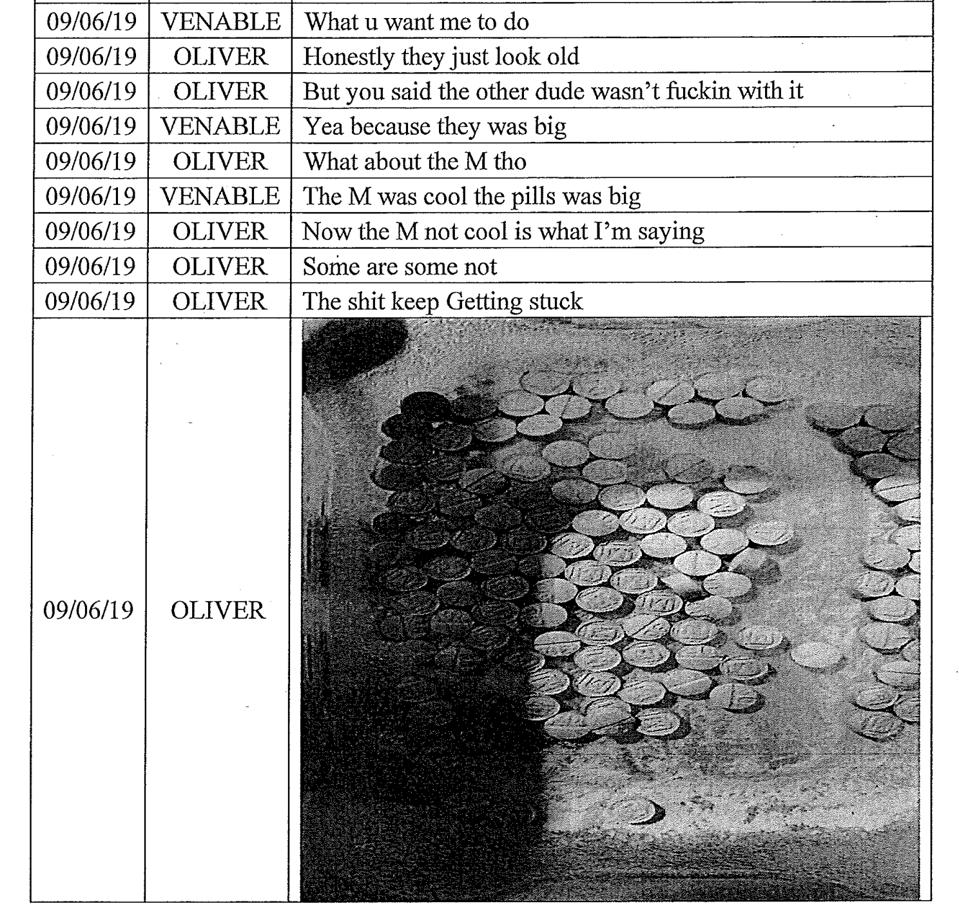
Apple iCloud : en Chine, les données sont désormais stockées par l’Etat
Depuis 2018, Apple a transféré la gestion des données iCloud des utilisateurs chinois à des entreprises d’État. Cela respecte la loi chinoise interdit les services Cloud qui ne sont pas gérés par des entreprises chinoises. Initialement hébergées par Guizhou-Cloud Big Data, ces données sont désormais gérées par China Telecom, une entreprise directement liée au gouvernement chinois.
De fait, le gouvernement chinois pourrait donc désormais potentiellement accéder à toutes les données iCloud des utilisateurs : photos, vidéos, notes, mail, calendrier, messages textuels… même si les médias d’Etat présentent ce changement comme une victoire pour les consommateurs, les citoyens ont du mal à avaler la pilule.
Ce changement a suscité de vives inquiétudes quant à la confidentialité des données personnelles. Amnesty International et d’autres organisations de défense des droits de l’Homme ont alerté sur le risque de surveillance et de censure. En théorie, Apple assure conserver les clés de chiffrement, empêchant ainsi l’accès aux informations stockées. Toutefois, le fait que les serveurs soient désormais sous contrôle chinois soulève des doutes sur la réelle indépendance d’Apple face aux exigences gouvernementales.
Ce transfert a provoqué un tollé sur Weibo, le principal réseau social chinois, où de nombreux utilisateurs expriment leurs craintes de voir leurs informations surveillées ou utilisées à des fins de répression. Certains envisagent même d’abandonner iCloud au profit de services cloud étrangers, bien que l’accès à ces alternatives soit souvent restreint en Chine.
iCloud+ : le service Cloud d’Apple, entre confidentialité et nouveautés 2025
Lancé lors de la WWDC 2021, iCloud+ est la version enrichie du service de stockage en ligne d’Apple. Il a pour objectif d’offrir à la fois plus d’espace et davantage de confidentialité. iCloud+ conserve aujourd’hui les fonctions classiques comme la sauvegarde iCloud, Photos, Drive et la synchronisation multi-appareils. En même temps, il intègre des outils premium axés sur la sécurité des données et la protection de la vie privée.
Parmi ses fonctionnalités phares, il y a le Relais Privé iCloud. Il s’agit d’un système comparable à un VPN intégré à Safari qui chiffre le trafic internet et empêche le suivi de navigation par les sites web. Le service propose aussi Masquer mon e-mail pour générer des adresses temporaires.
En outre, son option HomeKit Secure Video permet d’enregistrer des vidéos de caméras connectées sans impacter l’espace de stockage. Enfin, des options comme Récupération de compte et Héritage numérique permettent de sécuriser et transmettre vos données en cas de besoin.
Nouveautés iCloud 2025
Apple a récemment ajouté plusieurs fonctionnalités inédites à iCloud+.
D’abord, Apple Invites permet de créer des invitations numériques personnalisées, de gérer les réponses. Cette fonctionnalité permet aussi de partager albums photos ou playlists, même avec des personnes sans identifiant Apple.
Par ailleurs, iCloud.com a été repensé avec un mode sombre, des arrière-plans personnalisables, une vue partagée dans iCloud Drive, ainsi qu’une navigation chronologique rapide dans Photos. De plus, il est désormais possible de modifier les métadonnées, d’épingler des notes et de bénéficier de rappels enrichis.
Ensuite, la Advanced Data Protection offre un chiffrement de bout en bout renforcé. Ce qui couvre presque toutes les données iCloud, y compris les sauvegardes, photos et notes.
Enfin, il y a Apple Intelligence, l’IA intégrée à l’écosystème Apple. Celle-ci automatise le résumé des e-mails, génère des images personnalisées via Image Playground, et suggère des réponses intelligentes.
iCloud Private Relay inquiète les publicitaires
Introduit avec iOS 15 et macOS Monterey, iCloud Private Relay agit comme un VPN. Il empêche les annonceurs de suivre les utilisateurs en masquant leur adresse IP. Cette fonctionnalité s’ajoute à l’App Tracking Transparency (ATT), qui a déjà réduit la collecte de données publicitaires sur iOS.
Depuis l’ATT, les dépenses publicitaires sur Android ont augmenté (46 % à 64 %) tandis que celles sur iOS ont chuté (42 % à 25 %). Avec Private Relay, le tracking est encore plus limité. Ce qui restreint l’accès aux informations utilisateur et compliquant le fingerprinting.
Les annonceurs s’inquiètent qu’Apple aille encore plus loin en verrouillant totalement le suivi publicitaire. Pour l’instant, seules certaines connexions sécurisées des applications sont concernées, mais cette évolution pourrait forcer les publicitaires à revoir leurs stratégies.
Les alternatives à iCloud pour le stockage Cloud sur iPhone
iCloud est le service de stockage Cloud d’Apple, mais il ne s’agit pas du seul service Cloud compatible avec les appareils iOS. Voici quelques-uns de ses meilleurs compétiteurs.
pCloud : une alternative sécurisée et polyvalente
pCloud est une des meilleures alternatives à iCloud grâce à sa compatibilité complète avec les appareils iOS et ses fonctionnalités avancées. Il offre 10 Go d’espace gratuit à l’inscription, extensible via des forfaits payants. Ses plans incluent un cryptage de bout en bout pour protéger vos fichiers sensibles et une option unique d’abonnement « à vie » (500 Go à partir de 199 € et 2 To pour 399 €).
Avec pCloud Drive, les fichiers ne consomment pas de stockage local, tout en restant accessibles en ligne. Compatible avec iPhone, iPad, et même PC ou Mac, il permet une synchronisation facile entre vos appareils. Sa flexibilité et ses options de partage en font un choix idéal pour les particuliers et les professionnels.
Google One : le champion du stockage Cloud
Du côté de la concurrence, Google One est une excellente alternative. IGoogle One propose 15 Go gratuits et des abonnements à partir de 1,99 €/mois pour 100 Go. Parfaitement intégré à Google Photos, Drive, et les outils Google Docs, il est pratique pour les utilisateurs multi-plateformes. En revanche, il manque d’optimisation pour l’écosystème Apple.
Microsoft OneDrive : le meilleur Cloud pour les entreprises
Pour les entreprises, le meilleur service de stockage Cloud est Microsoft OneDrive. Pour 6,99€, vous pouvez profiter de 1To d’espace de stockage et d’applications de la suite Office telles que Word, Excel, Outlook et PowerPoint.
Mieux encore, pour 9,99€ par mois, vous bénéficierez de 1To d’espace par utilisateur pour un maximum de six personnes.
Comment protéger votre sauvegarde iCloud avec un chiffrement de bout en bout ?
Apple renforce la sécurité de ses services cloud et introduit la « protection avancée des données ». Cette fonctionnalité permet aux utilisateurs d’iOS, MacOS et iPadOS de bénéficier d’un chiffrement de bout en bout pour leurs données stockées dans iCloud. Préparez votre appareil pour la protection avancée.
La mise en place d’un chiffrement optimal commence par quelques prérequis essentiels. Assurez-vous d’abord que tous vos appareils Apple disposent des dernières mises à jour système. Activez ensuite l’identification à deux facteurs sur votre compte Apple via les réglages. Accédez à votre nom en haut du menu, puis « Connexion et sécurité » et enfin « Activer l’identification à deux facteurs ». Configurez une méthode de récupération fiable.
Apple vous demandera de choisir une méthode de récupération avant l’activation du chiffrement. Deux options s’offrent à vous : désigner un contact de récupération parmi vos proches de confiance, ou générer une clé de secours composée de 28 caractères. Si vous optez pour la clé, conservez-la précieusement dans un gestionnaire de mots de passe ou un coffre-fort numérique sécurisé. Activez la protection avancée des données.
Une fois les étapes préparatoires terminées, vous pouvez activer le chiffrement de bout en bout. Sur iPhone ou iPad, accédez aux réglages, touchez votre nom, puis sélectionnez « iCloud ». Appuyez ensuite sur « Protection avancée des données » et suivez les instructions à l’écran pour finaliser l’activation.
WWDC 2025 : iCloud s’affirme comme pilier de l’écosystème Apple
Parlons maintenant de la WWDC 2025. Cette année, elle se tiendra du 9 au 13 juin prochain. Son objectif est, comme toujours, d’affirmer le rôle central d’iCloud dans l’écosystème Apple.
Cette conférence annuelle dédiée aux développeurs Apple, va marquer une étape décisive dans l’évolution des systèmes de la marque. Si les projecteurs sont généralement braqués sur les nouveautés d’iOS ou macOS, le rôle central d’iCloud représente une tendance plus discrète mais fondamentale.
Avec les annonces autour d’iOS 26 et macOS 15, iCloud s’intègre plus que jamais dans la vie numérique des utilisateurs. Effectivement, le stockage en image d’Apple devient l’ossature invisible de son expérience.
Le service iCloud+ va aussi bénéficier d’améliorations notables. Apple mettra en avant « Apple Invites ». Il s’agit d’un outil inédit pour organiser des événements, partager des photos ou playlists via le cloud. Ces fonctions viennent enrichir une offre qui combine productivité, vie privée et simplicité.
Pour les développeurs, la WWDC 2025 offrira certainement des labs et sessions approfondies sur les nouvelles APIs iCloud. Ce sera une occasion pour permettre aux applications tierces de tirer parti du cloud Apple, dans le strict respect de la confidentialité.
Apple Intelligence et iCloud : l’IA et la gestion des données Cloud
Apple Intelligence, l’IA personnelle d’Apple arrive pour transformer iCloud. Le service devient alors un gestionnaire de données intelligent en plus d’être une simple solution de stockage en ligne. Cette IA utilise vos données cloud de manière contextuelle pour améliorer l’expérience utilisateur.
D’abord, elle permet d’automatiser le résumé des e-mails et des documents stockés via iCloud Drive. Ce qui offre une synthèse rapide. En outre, elle intègre des outils créatifs comme Image Playground, dont les créations peuvent être facilement sauvegardées et synchronisées. Ces fonctions avancées nécessitent un accès fiable à l’ensemble de votre écosystème Apple.
Ensuite, et c’est crucial pour la sécurité d’iCloud, l’IA s’appuie sur le Private Cloud Compute (PCC) et la Protection Avancée des Données (ADP). Par conséquent, même si l’IA utilise vos informations (photos, notes, sauvegardes), elle garantit un chiffrement de bout en bout.
Cela maintient la confidentialité des données et renforce la position d’iCloud comme un cloud sécurisé, malgré les préoccupations historiques concernant la vie privée et l’accès aux sauvegardes iCloud par des tiers.
Ce nouveau rôle d’iCloud est donc stratégique. Effectivement, il permet la fluidité de l’IA tout en assurant une sécurité maximale pour tous les utilisateurs.
Par ailleurs, suite à l’adoption croissante d’Apple Intelligence dans les entreprises après la WWDC 2025, un débat a émergé dans la communauté IT concernant le Private Cloud Compute (PCC). Bien qu’il garantisse une confidentialité maximale pour l’utilisateur individuel (traitement éphémère sans journalisation ni stockage persistant), les administrateurs IT se sont plaints du manque d’outils de visibilité et d’observabilité (monitoring, logs).
Ils estiment que l’architecture fermée du PCC, conçue pour la protection des données personnelles, crée des frictions en entreprise en empêchant le traçage et l’audit de l’utilisation de l’IA, essentiels pour la conformité réglementaire et la sécurité en milieu professionnel.
FAQs iCloud
iCloud est le service cloud d’Apple. Il permet de stocker et synchroniser ses fichiers, photos, messages, contacts et plus encore, entre tous ses appareils Apple.
Vous pouvez supprimer d’anciennes sauvegardes, désactiver la synchronisation de certaines apps ou transférer vos fichiers volumineux hors du cloud.
Vos données ne seront plus automatiquement sauvegardées ni synchronisées. Certaines fonctions comme “Localiser mon iPhone” ne seront plus actives.
Oui. Rendez-vous sur iCloud.com, dans l’onglet Photos > Supprimés récemment. Les fichiers y restent 30 jours avant suppression définitive.
Depuis l’app Fichiers ou iCloud.com, vous pouvez créer un lien partagé et gérer les autorisations (lecture seule ou modification).
Oui. Apple chiffre vos données et propose l’authentification à deux facteurs. Mais la sécurité dépend aussi de la robustesse de votre mot de passe.
iCloud+ ajoute des fonctionnalités premium : plus de stockage, relais privé (VPN Apple), et l’option “Masquer mon e-mail”.
- Partager l'article :




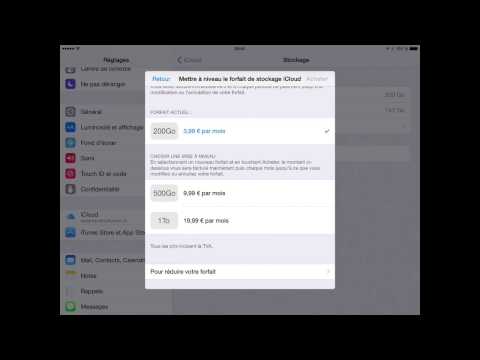


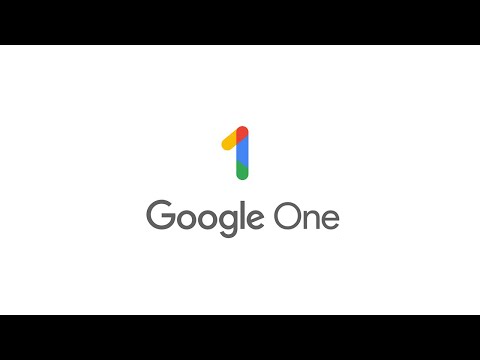





C’est bien le site est bien organisé c’est bien détaillé et c’est compréhenssible
merci, mais je l’ai lu et ici c’est ecrit differemment https://tinyurl.com/yyj64bvm
J’ai un gros problème aveci cloud ,je ne peut plus me connecter,mon mot de passe apple est refusé…..Ma messagerie est bloquée….